Lenovo ThinkCentre 8700, ThinkCentre 8701, ThinkCentre 8705, ThinkCentre 8717, ThinkCentre 8973 Hardware replacement guide [de, de]
...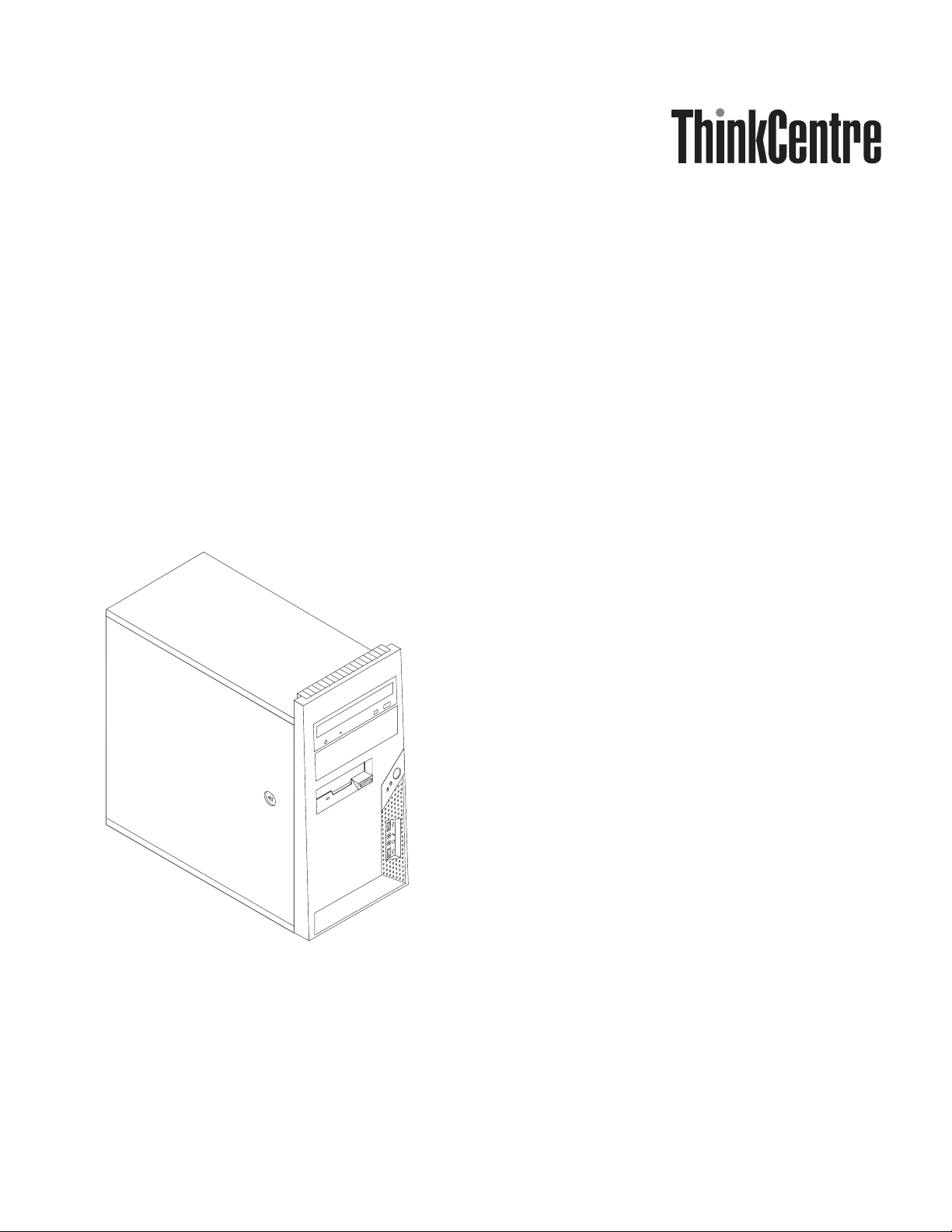
Handbuch zum Austauschen von Hardware
Ty pen 8700, 8701, 8705, 8717, 8973
Ty pen 8975, 8979, 8983, 8985, 8991
Ty pen 8995, 9265, 9269, 9277, 9279
Ty pen 9283, 9287, 9379 , 9383, 9387
Ty pen 9389, 9631, 9635, 96 37
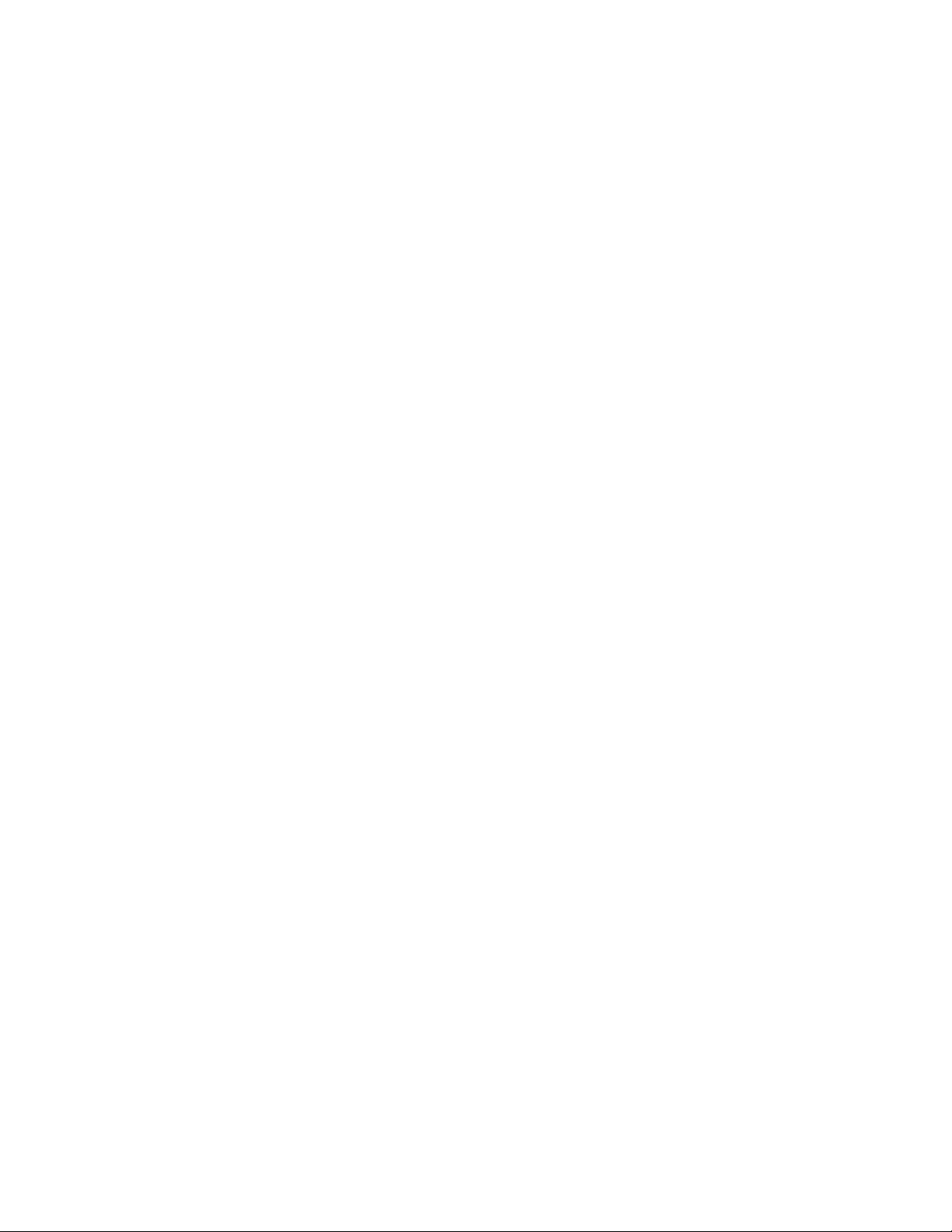
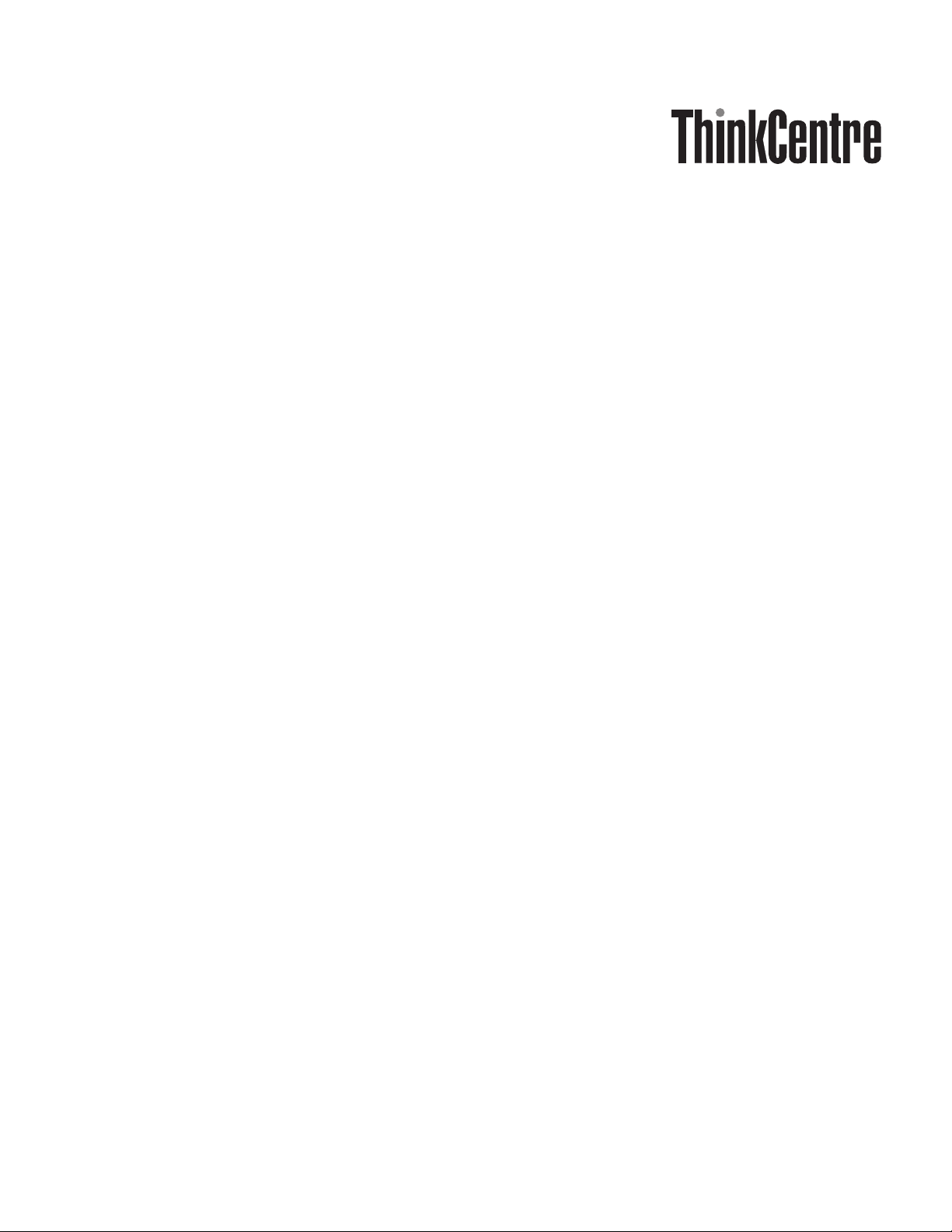
Handbuch zum Austauschen von Hardware
Ty pen 8700, 8701, 8705, 8717, 8973
Ty pen 8975, 8979, 8983, 8985, 8991
Ty pen 8995, 9265, 9269, 9277, 9279
Ty pen 9283, 9287, 9379 , 9383, 9387
Ty pen 9389, 9631, 9635, 96 37
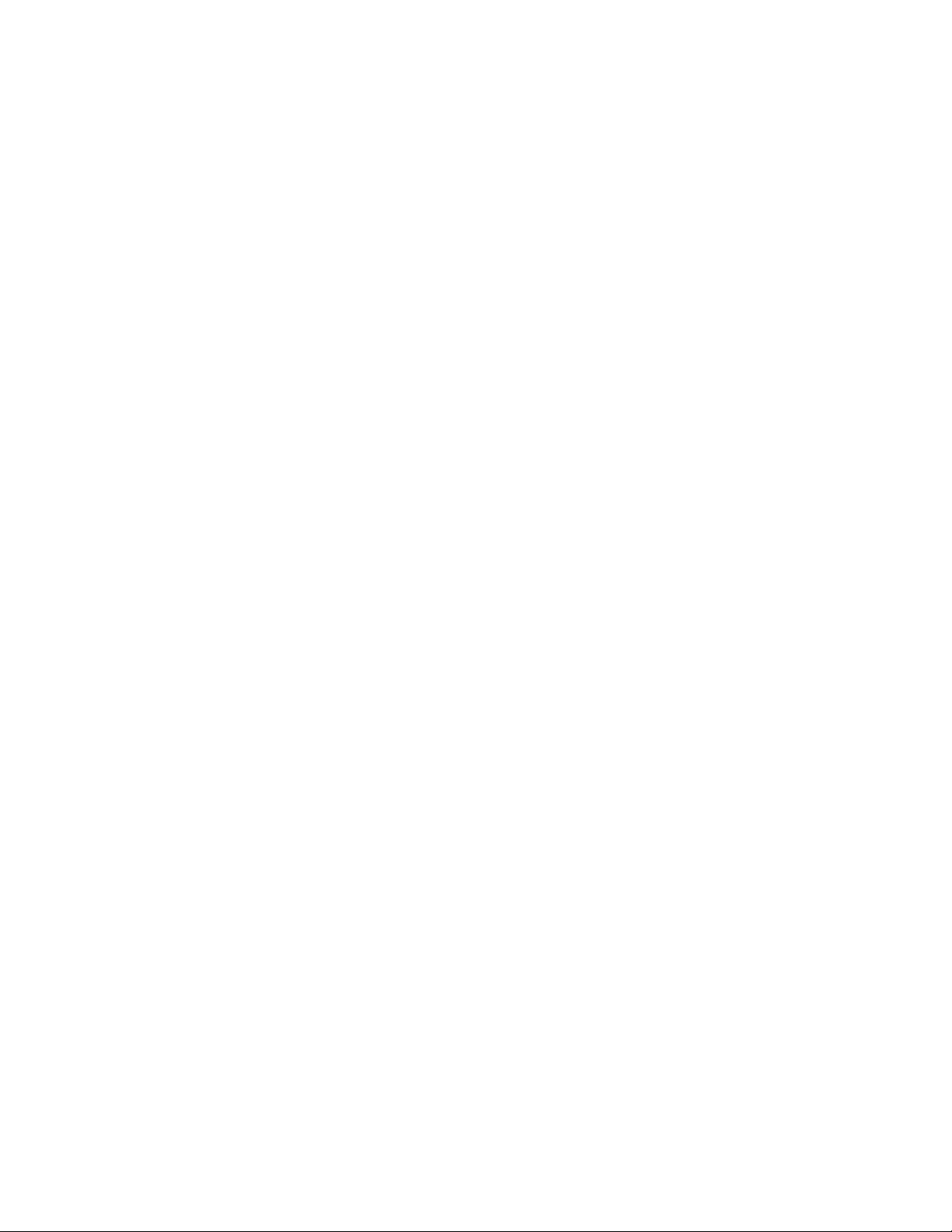
Erste Ausgabe (Juni 2006)
Diese Veröffentlichung ist eine Übersetzung des Handbuchs
ThinkCentre Hardware Replacement Guide Types 8700, 8701, 8705, 8717, 8973, 8975, 8979, 8983, 8985, 8991, 8995, 9265,
9269, 9277, 9279, 9283, 9287, 9379, 9383, 9387, 9389, 9631, 9635, and 9637,
Teilenummer 41X5705,
© Copyright Lenovo 2005, 2006
© In Teilen Copyright International Business Machines Corporation 2006
Informationen, die nur für bestimmte Länder Gültigkeit haben und für Deutschland, Österreich und die Schweiz
nicht zutreffen, wurden in dieser Veröffentlichung im Originaltext übernommen.
Möglicherweise sind nicht alle in dieser Übersetzung aufgeführten Produkte in Deutschland angekündigt und verfügbar;
vor Entscheidungen empfiehlt sich der Kontakt mit der zuständigen Geschäftsstelle.
Änderung des Textes bleibt vorbehalten.
© Copyright Lenovo 2005, 2006.
Portions © Copyright International Business Machines Corporation 2006.
Alle Rechte vorbehalten.
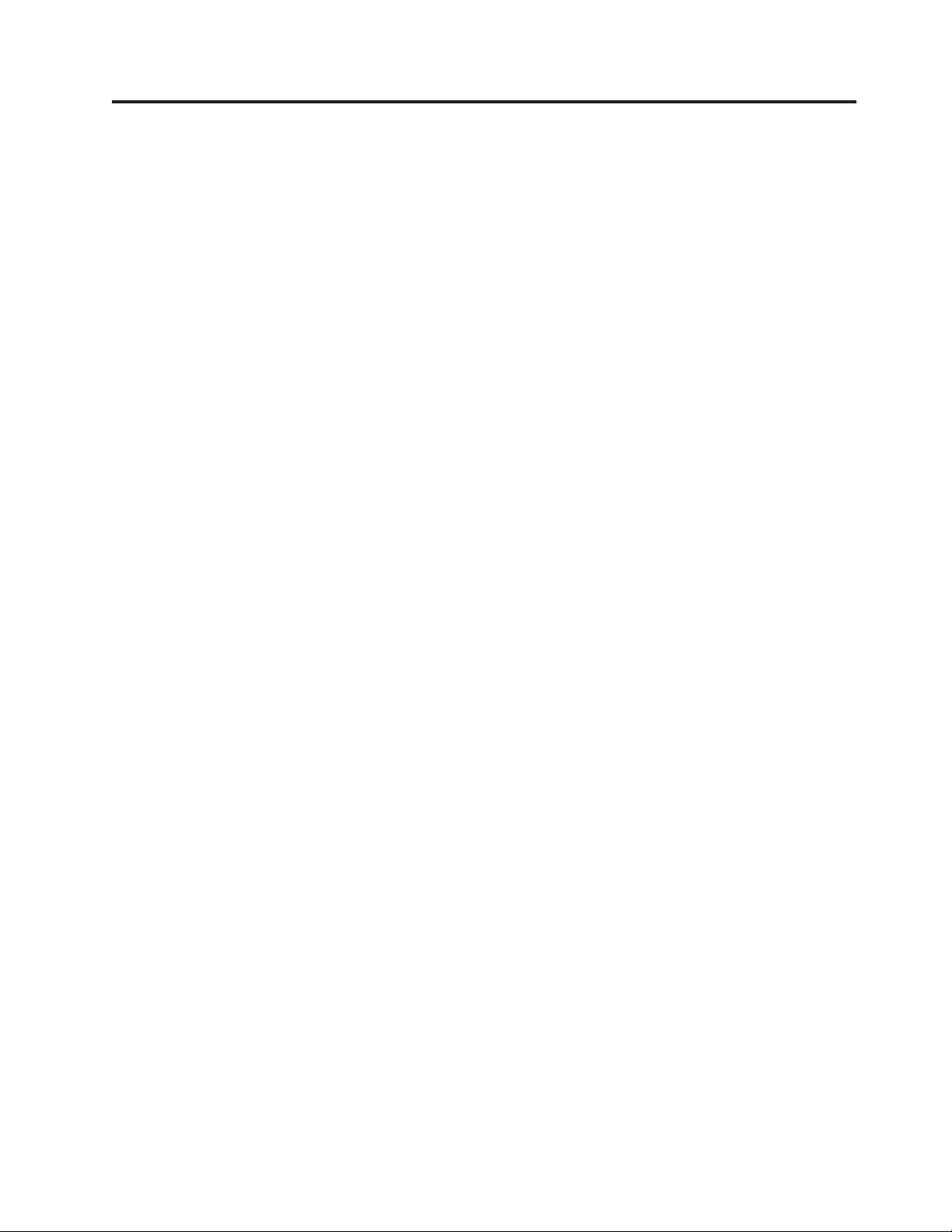
Inhaltsverzeichnis
Übersicht . . . . . . . . . . . . . .v
Sicherheitshinweise zum Austauschen von CRUs . .v
Sicherheitshinweise zum Austauschen von FRUs . .v
Weitere Informationsquellen . . . . . . . . .vi
Erforderliche Werkzeuge . . . . . . . . . .vi
Umgang mit aufladungsempfindlichen Einheiten . .vi
Kapitel 1. Positionen . . . . . . . . .1
Positionen der Komponenten . . . . . . . . .1
Positionen der Anschlüsse an der Vorderseite des
Computers . . . . . . . . . . . . . . .2
Positionen der Anschlüsse an der Rückseite des Computers
. . . . . . . . . . . . . . . .3
Positionen der Komponenten auf der Systemplatine .4
Kapitel 2. Hardware austauschen . . . .7
Computerabdeckung entfernen . . . . . . . .7
Frontblende entfernen und austauschen . . . . .9
Netzteil austauschen . . . . . . . . . . .10
Kühlkörperbaugruppe austauschen . . . . . .11
Speichermodul austauschen . . . . . . . . .13
Adapter austauschen . . . . . . . . . . .14
Festplattenlaufwerk austauschen . . . . . . .16
Optisches Laufwerk austauschen . . . . . . .18
Diskettenlaufwerk austauschen . . . . . . . .19
Systemlüfterbaugruppe austauschen . . . . . .20
Tastatur austauschen . . . . . . . . . . .22
Maus austauschen . . . . . . . . . . . .23
Installation abschließen . . . . . . . . . .23
BIOS von einer Diskette oder CD-ROM aktualisieren
(FLASH-Aktualisierung) . . . . . . . . . .25
Anhang. Bemerkungen . . . . . . . .27
Hinweise zur TV-Ausgabe . . . . . . . . .28
Marken . . . . . . . . . . . . . . . .28
© Lenovo 2005, 2006. Portions © IBM Corp. 2006. iii
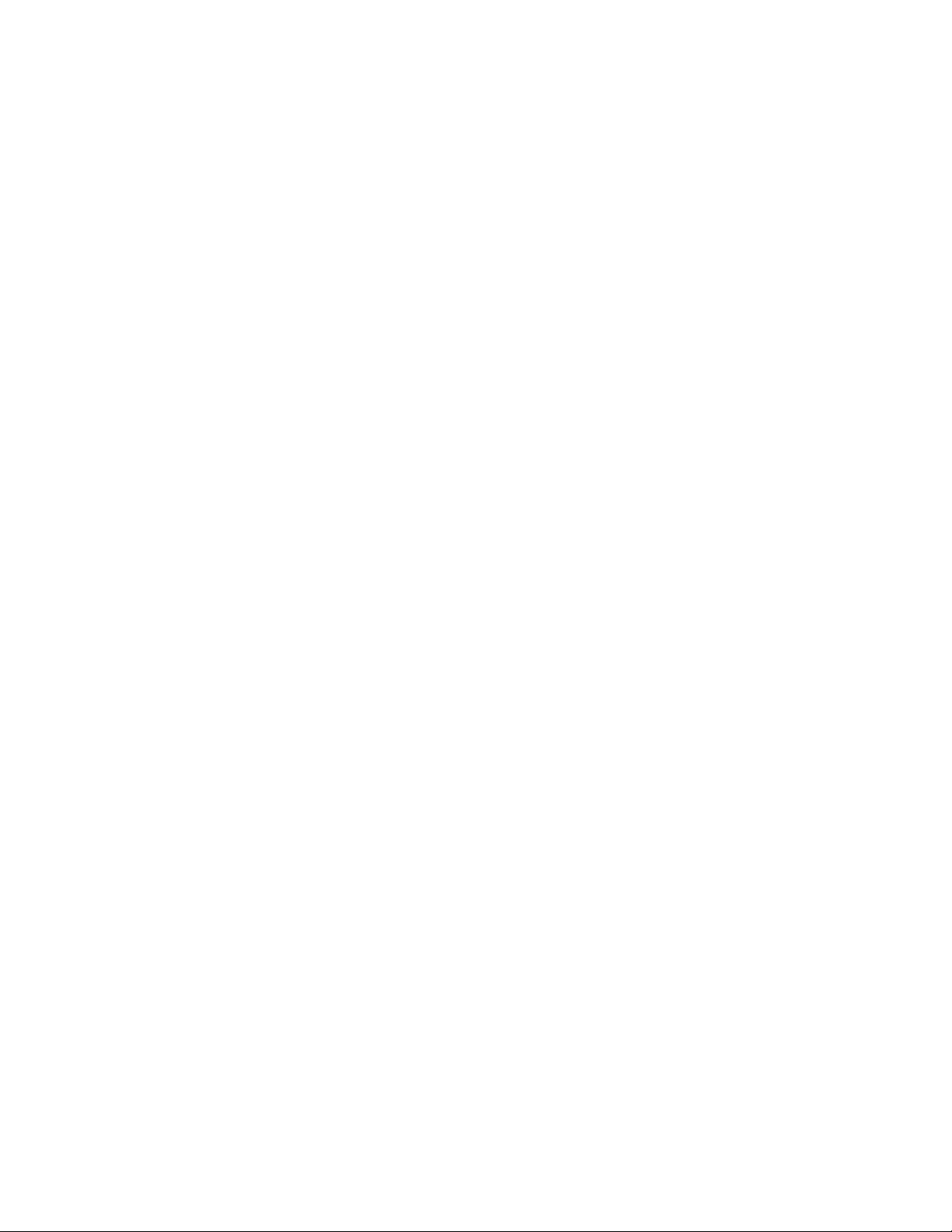
iv Handbuch zum Austauschen von Hardware
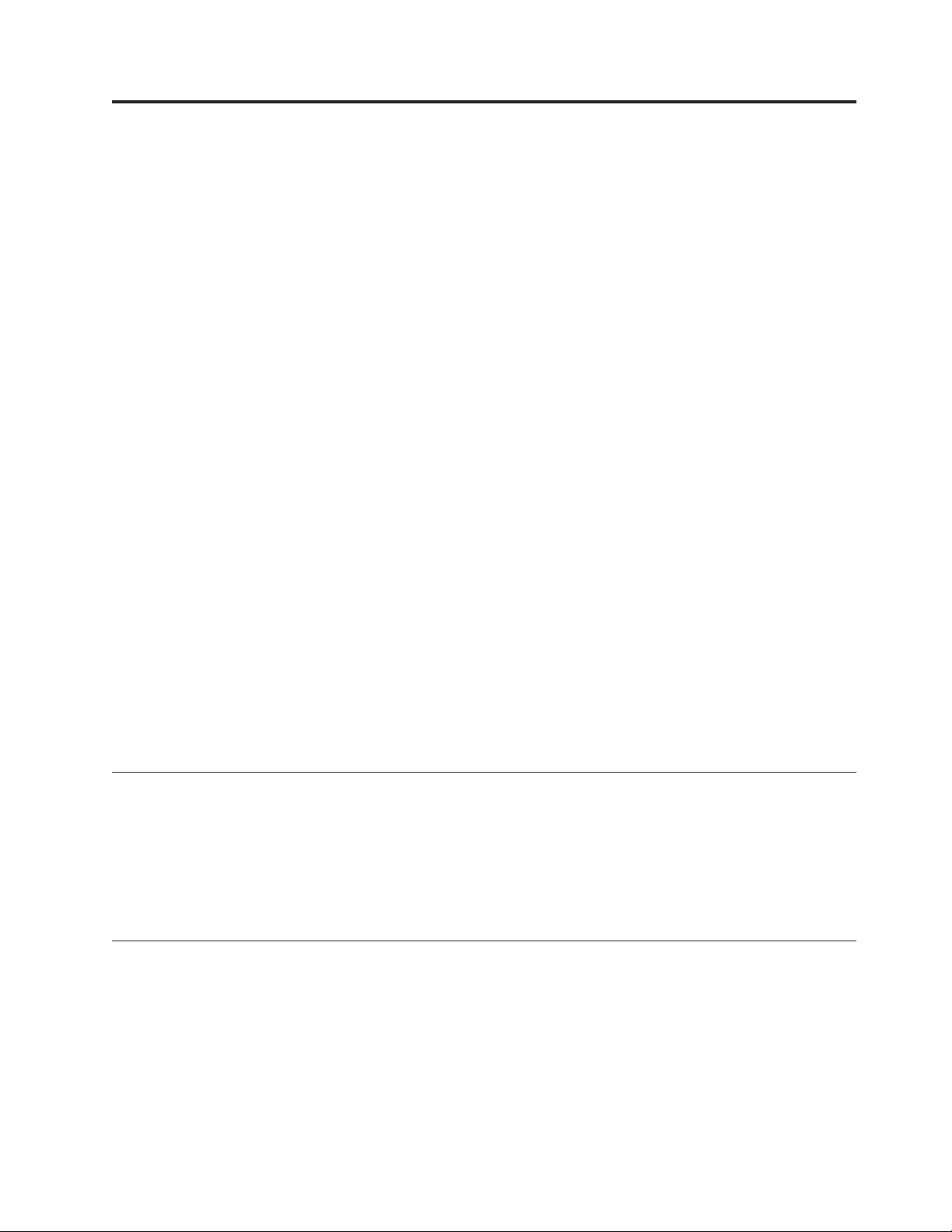
Übersicht
Dieses Handbuch soll sowohl Kunden beim Austauschen von CRUs (Customer
Replaceable Units, durch Kunden austauschbare Funktionseinheiten) als auch
Kundendienstmitarbeitern beim Austauschen von FRUs (Field Replaceable Units,
durch den Kundendienst austauschbare Funktionseinheiten) Hilfe und Unterstützung bieten. CRUs und FRUs werden in diesem Dokument als ″Komponenten″
bezeichnet.
Anmerkung: Kundendienstmitarbeiter finden Informationen zum Bestellen der
Teile im Handbuch für Hardwarewartung (Hardware Maintenance Manual, HMM).
Das Handbuch stellt nicht für alle Komponenten Anweisungen bereit. Es wird
davon ausgegangen, dass Kabel, Schalter und bestimmte mechanische Komponen-
von qualifizierten Kundendiensttechnikern auch ohne detaillierte Anweisungen
ten
ausgetauscht werden können.
Anmerkung: Verwenden Sie nur die von Lenovo™ zur Verfügung gestellten
Komponenten.
Das vorliegende Handbuch enthält Vorgehensweisen zum Austauschen der folgenden Komponenten:
v Netzteil
v Kühlkörperbaugruppe
v Speichermodule
v Adapter
v Festplattenlaufwerk
v Optisches Laufwerk
v Diskettenlaufwerk
v Systemlüfterbaugruppe
v Tastatur
v Maus
Sicherheitshinweise zum Austauschen von CRUs
Lesen Sie den Abschnitt mit den wichtigen Sicherheitshinweisen im Handbuch zu
Sicherheit und Gewährleistung, das mit dem Computer geliefert wurde, bevor Sie
den Computer öffnen oder Reparaturen am Computer vornehmen. Wenn Sie nicht
mehr über das Handbuch zu Sicherheit und Gewährleistung verfügen, finden Sie
es im World Wide We b auf der Unterstützungswebsite unter der Adresse
http://www.lenovo.com/support.
Sicherheitshinweise zum Austauschen von FRUs
Lesen Sie den Abschnitt mit den wichtigen Sicherheitsinformationen im Handbuch
zur Hardwarewartung für den Computer, bevor Sie Reparaturen ausführen. Das
Handbuch zur Hardwarewartung finden Sie im World Wide Web auf der Unterstützungswebsite
unter der Adresse http://www.lenovo.com/support/.
© Lenovo 2005, 2006. Portions © IBM Corp. 2006. v
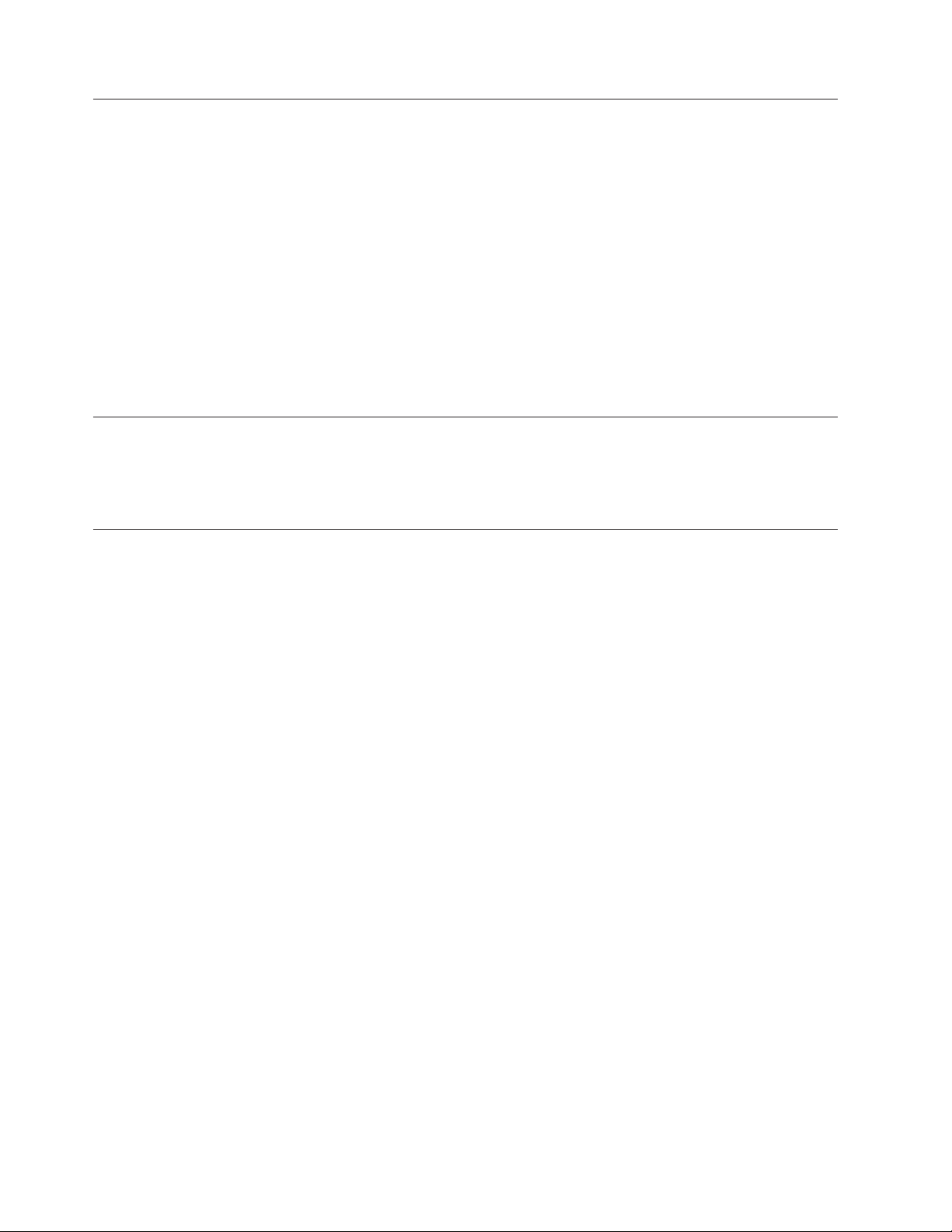
Weitere Informationsquellen
Wenn Sie über einen Internetzugang verfügen, können Sie die aktuellen Informationen zu Ihrem Computer aus dem World Wide Web herunterladen.
Die folgenden Informationen stehen zur Verfügung:
v Informationen zum Entfernen und Installieren von CRUs
v Veröffentlichungen
v Informationen zur Fehlerbehebung
v Informationen zu Komponenten
v Downloads und Treiber
v Verknüpfungen zu anderen nützlichen Informationsquellen
v Telefonnummern der Unterstützungsfunktionen
Sie die Website http://www.lenovo.com/support auf, um auf diese Informa-
Rufen
tionen zuzugreifen.
Erforderliche Werkzeuge
Zum Austauschen einiger Komponenten im Computer benötigen Sie einen Schlitzoder Kreuzschlitz-Schraubendreher. Möglicherweise sind für einige Komponenten
weitere Werkzeuge erforderlich.
Umgang mit aufladungsempfindlichen Einheiten
Statische Aufladung ist harmlos für den Menschen, kann jedoch Computerkomponenten
Wenn Sie eine Komponente austauschen, öffnen Sie die antistatische Schutzhülle
mit der neuen Komponente erst dann, wenn die fehlerhafte Komponente aus dem
Computer entfernt wurde und Sie zum Installieren der neuen Komponente bereit
sind.
Treffen Sie beim Umgang mit Computerkomponenten die folgenden Sicherheitsvorkehrungen, um Schäden durch statische Aufladung zu vermeiden:
v Vermeiden Sie unnötige Bewegungen. Durch Bewegung kann statische Auf-
ladung
v Behandeln Sie Computerkomponenten immer mit Sorgfalt. Berühren Sie Adap-
Speichermodule, Systemplatinen und Mikroprozessoren nur an den Kanten.
ter,
Berühren Sie keine offen liegende Schaltlogik.
v Achten Sie darauf, dass die Computerkomponenten nicht von anderen Personen
berührt werden.
v Vo r der Installation einer neuen Komponente bringen Sie die antistatische
Schutzhülle mit der Komponente mindestens zwei Sekunden lang mit einer
Metallabdeckung am Erweiterungssteckplatz oder mit einer anderen unlackierten Metalloberfläche am Computer in Berührung. Dadurch wird die statische
Aufladung der Verpackung und Ihres Körpers verringert.
v Installieren Sie die Komponente nach Möglichkeit direkt, nachdem Sie sie aus
der antistatischen Schutzhülle entnommen haben, ohne sie abzusetzen. Sollte
dies nicht möglich sein, legen Sie die antistatische Verpackung, in der die Komponente
auf der Verpackung ab.
v Legen Sie die Komponente nicht auf der Computerabdeckung oder einer ande-
ren Metalloberfläche ab.
stark beschädigen.
aufgebaut werden.
geliefert wurde, auf einer glatten, ebenen Fläche und die Komponente
vi Handbuch zum Austauschen von Hardware
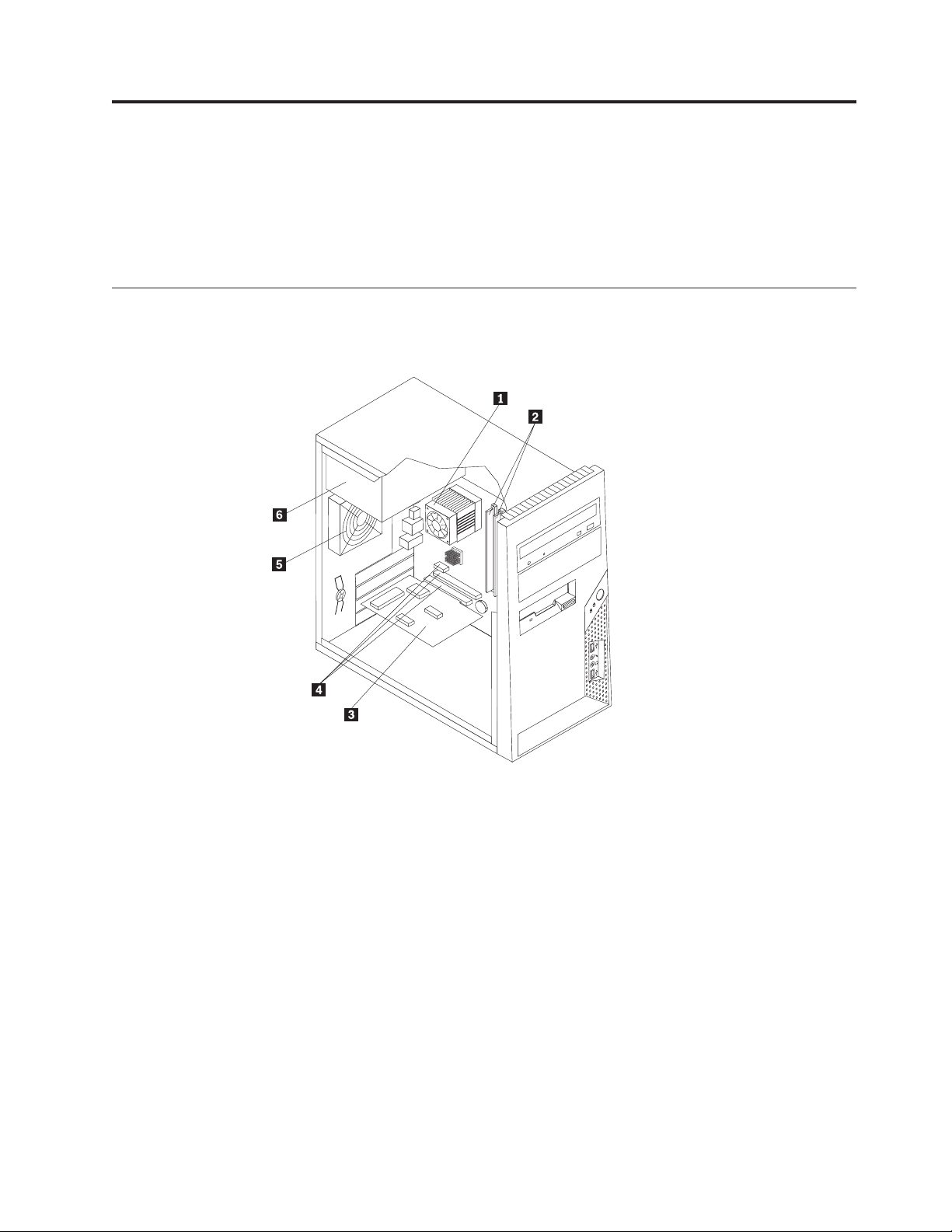
Kapitel 1. Positionen
Dieses Kapitel enthält Abbildungen, in denen die Positionen der Anschlüsse,
Steuerelemente und Komponenten des Computers dargestellt sind. Informationen
zum Entfernen der Computerabdeckung finden Sie im Abschnitt „Computerabdeckung
Positionen der Komponenten
In der folgenden Abbildung sind die Positionen der einzelnen Komponenten im
Computer dargestellt.
entfernen” auf Seite 7.
1 Mikroprozessorlüfter
4 PCI-Adapteranschlüsse
und Kühlkörper
2 Speichermodule (2) 5 Systemlüfter
3 PCI-Adapterkarte 6 Netzteil
© Lenovo 2005, 2006. Portions © IBM Corp. 2006. 1
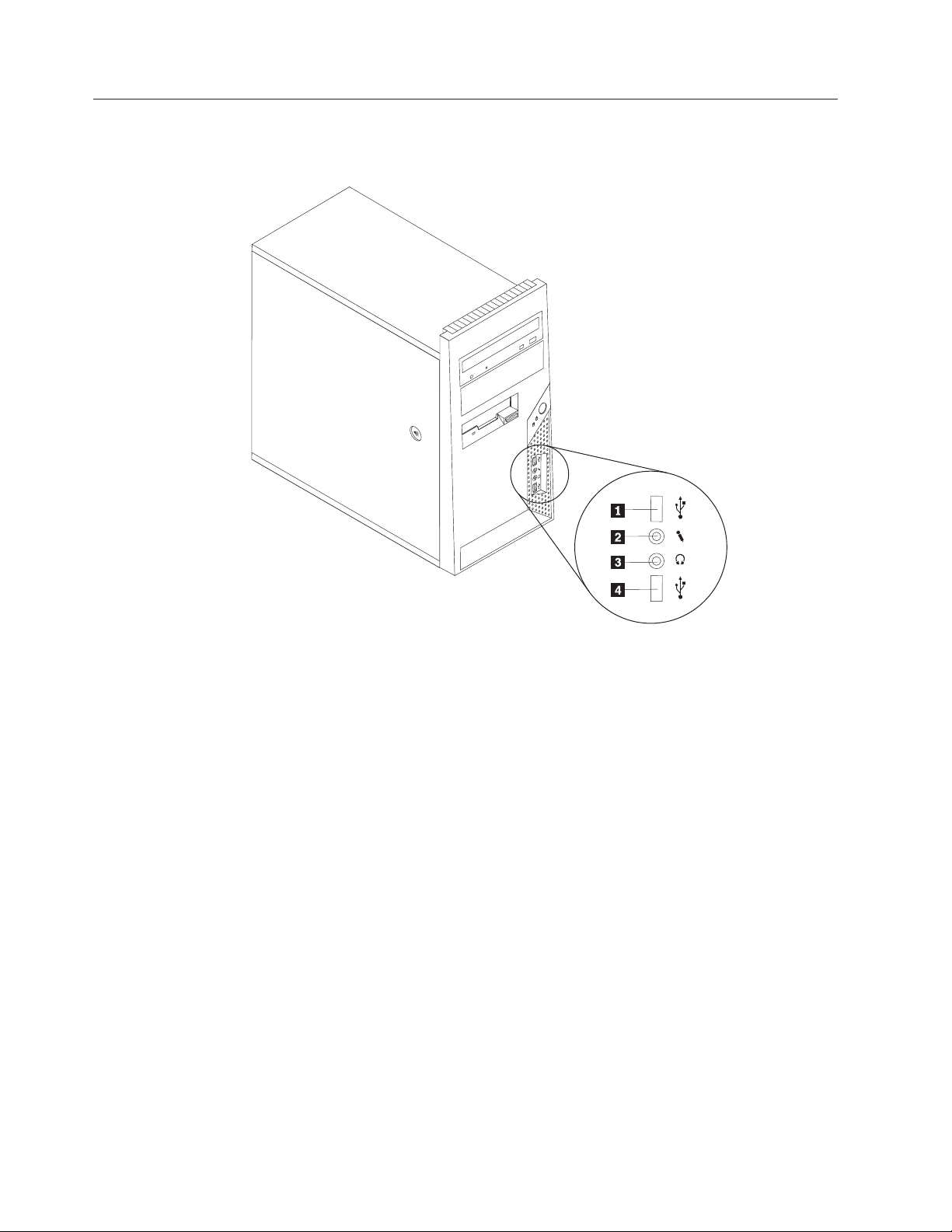
Positionen der Anschlüsse an der Vorderseite des Computers
In der folgenden Abbildung sind die Positionen der Anschlüsse an der Vorderseite
des Computers dargestellt.
1 USB-Anschluss 3 Kopfhöreranschluss
2 Mikrofonanschluss 4 USB-Anschluss
2 Handbuch zum Austauschen von Hardware
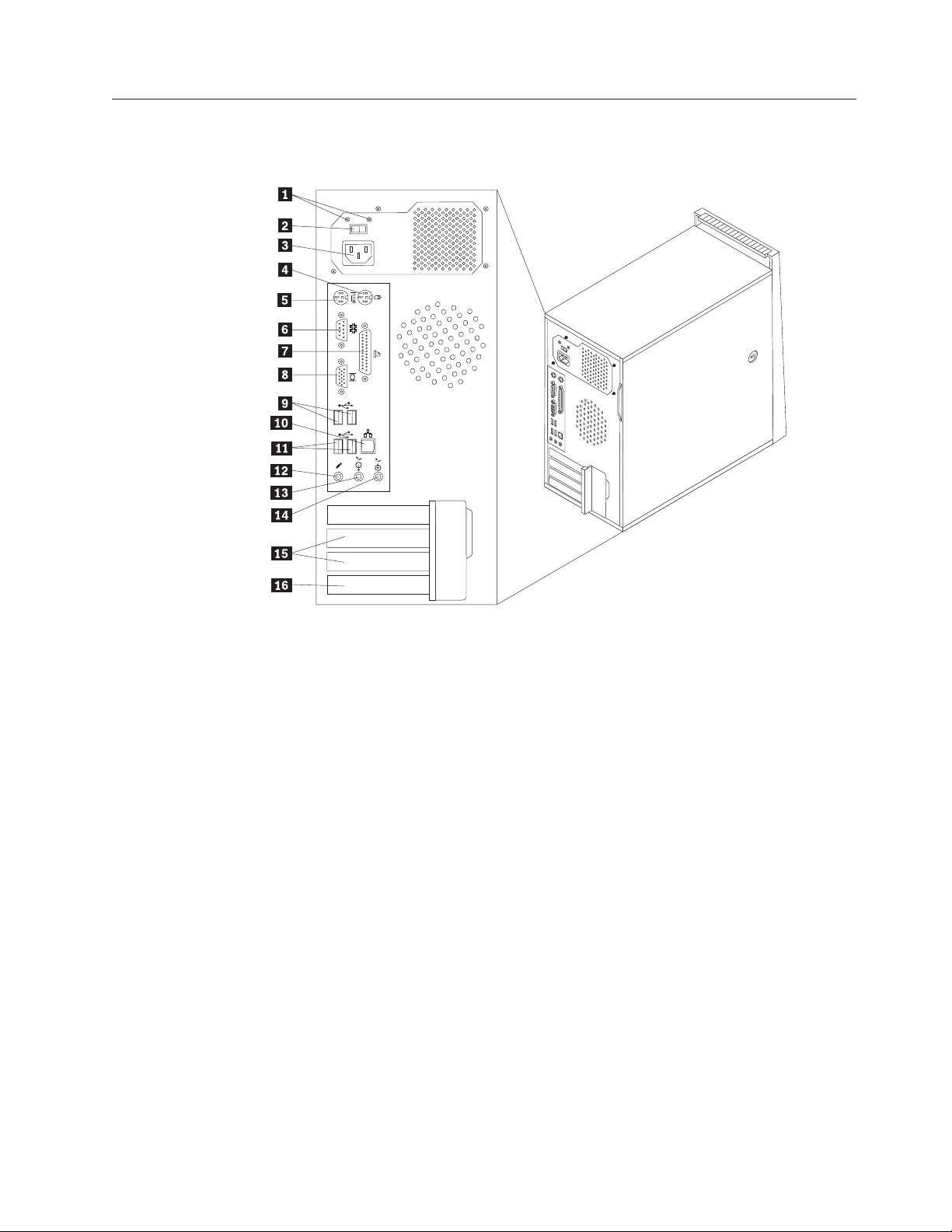
Positionen der Anschlüsse an der Rückseite des Computers
In der folgenden Abbildung sind die Positionen der Anschlüsse an der Rückseite
des Computers dargestellt.
1 Diagnoseanzeigen für das
9 USB-Anschlüsse (2)
Netzteil
2 Spannungsauswahlschalter 10 Ethernet-Anschluss
3 Netzteilanschluss 11 USB-Anschlüsse (2)
4 Standard-Mausanschluss 12 Mikrofonanschluss
5 Standard-Tastaturanschluss 13 Audioausgangsanschluss
6 Serieller Anschluss 14 Audioeingangsanschluss
7 Parallelanschluss 15 PCI-Adapteranschlüsse (2)
8 Anschluss für VGA-Bildschirm 16 PCI-Express-x1-Adapteranschluss
Kapitel 1. Positionen 3

Positionen der Komponenten auf der Systemplatine
Die Systemplatine oder Steuerplatine ist die Hauptschaltkarte Ihres Computers. Sie
stellt die grundlegenden Computerfunktionen bereit und unterstützt eine Vielzahl
von Einheiten, die werkseitig vorinstalliert sind oder später von Ihnen installiert
werden.
In der folgenden Abbildung sind die Positionen der Komponenten auf der Systemplatine
dargestellt (einige Modelle).
1 Anschluss für Mikroprozessorlüfter 12 SATA-IDE-Anschlüsse (2)
2 Mikroprozessor und Kühlkörper 13 USB-Anschlüsse an der Vorderseite
(2)
3 Speichersteckplatz 1 14 Batterie
4 Speichersteckplatz 2 15 PCI-Adapteranschlüsse (2)
5 Brücke zum Löschen/zum Wieder-
16 Audioanschluss an der Vorderseite
herstellen des CMOS
6 Netzteilanschluss 17 CD-Eingangsanschluss
7 Anschluss für Diskettenlaufwerk 18 PCI-Express-x16-Grafikadapteran-
schluss
8 SATA-IDE-Anschlüsse (2) 19 PCI-Express-x1-Adapteranschluss
9 IDE-Anschluss 20 Anschluss für Systemlüfter
10 Anschluss für Netzteillüfter 21 Anschluss für 12-V-Netzteil
11 Anschlusselement an der Vorderseite
4 Handbuch zum Austauschen von Hardware
